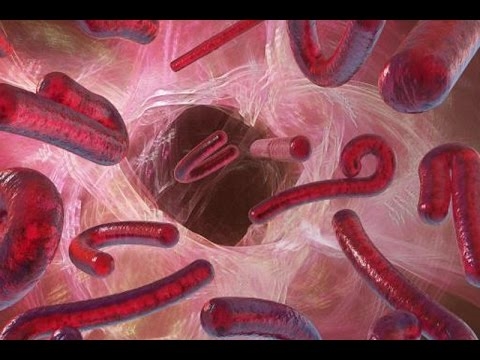Mae'r cwestiwn o sut i gael gwared ar gyfrinair yn Windows 8 yn boblogaidd gyda defnyddwyr y system weithredu newydd. Yn wir, maen nhw'n ei ofyn ar unwaith mewn dau gyd-destun: sut i gael gwared ar y cais am gyfrinair am ddod i mewn i'r system a sut i gael gwared ar y cyfrinair yn gyfan gwbl os byddwch chi'n ei anghofio.
Yn y cyfarwyddyd hwn, byddwn yn ystyried y ddau opsiwn yn y drefn a restrir uchod. Yn yr ail achos, bydd yn disgrifio sut i ailosod cyfrinair y cyfrif Microsoft a chyfrif defnyddiwr lleol Windows 8.
Sut i gael gwared ar gyfrinair wrth fewngofnodi i Windows 8
Yn ddiofyn, yn Windows 8, mae angen cyfrinair bob tro y byddwch yn mewngofnodi. I lawer, gall hyn ymddangos yn ddiangen ac yn ddiflas. Yn yr achos hwn, nid yw'n anodd o gwbl dileu'r cais am gyfrinair a'r tro nesaf, ar ôl ailgychwyn y cyfrifiadur, ni fydd angen i chi ei nodi.
I wneud hyn, gwnewch y canlynol:
- Pwyswch y bysellau Windows + R ar y bysellfwrdd, bydd y ffenestr "Run" yn ymddangos.
- Rhowch orchymyn netplwiz a gwasgwch y botwm OK neu'r allwedd Enter.

- Dad-diciwch y blwch "Angen enw defnyddiwr a chyfrinair"

- Rhowch unwaith y cyfrinair ar gyfer y defnyddiwr cyfredol (os ydych chi am fewngofnodi oddi tano trwy'r amser).
- Cadarnhewch eich gosodiadau gyda'r botwm OK.
Dyna i gyd: y tro nesaf y byddwch chi'n troi ymlaen neu'n ailgychwyn eich cyfrifiadur, ni ofynnir i chi am gyfrinair mwyach. Sylwaf, os byddwch yn allgofnodi (heb ailgychwyn), neu'n troi ar y sgrin glo (allweddi Windows + L), bydd cais cyfrinair eisoes yn ymddangos.
Sut i gael gwared ar gyfrinair Windows 8 (a Windows 8.1) os anghofiais i
Yn gyntaf oll, cofiwch fod dau fath o gyfrif yn Windows 8 ac 8.1 - cyfrif lleol a Microsoft LiveID. Ar yr un pryd, gellir mewngofnodi i'r system gan ddefnyddio naill ai un neu ddefnyddio'r ail. Bydd ailosod cyfrinair mewn dau achos yn wahanol.
Sut i ailosod cyfrinair eich cyfrif Microsoft
Os ydych yn mewngofnodi gan ddefnyddio'ch cyfrif Microsoft, h.y. fel mewngofnodi, defnyddiwch eich cyfeiriad E-bost (fe'i dangosir ar y ffenestr fewngofnodi o dan yr enw) gwnewch y canlynol:
- Cyrchwch eich cyfrifiadur hygyrch yn //account.live.com/password/reset
- Rhowch y cyfeiriad e-bost sy'n cyfateb i'ch cyfrif a'r nodau yn y maes isod, cliciwch y botwm "Nesaf".

- Ar y dudalen nesaf, dewiswch un o'r eitemau: "E-bostiwch ddolen ailosod i mi" os ydych chi am dderbyn dolen ailosod cyfrinair i'ch cyfeiriad e-bost, neu "Anfonwch god i'm ffôn" os ydych chi am i'r cod gael ei anfon i'r ffôn atodedig . Os nad yw'r un o'r opsiynau'n addas i chi, cliciwch ar y ddolen "Ni allaf ddefnyddio unrhyw un o'r opsiynau hyn" (ni allaf ddefnyddio unrhyw un o'r opsiynau hyn).

- Os dewiswch "Cyswllt E-bost", bydd y cyfeiriadau e-bost sy'n gysylltiedig â'r cyfrif hwn yn cael eu harddangos. Ar ôl dewis yr un cywir, anfonir dolen i ailosod y cyfrinair i'r cyfeiriad hwn. Ewch i gam 7.
- Os dewiswch "Anfon cod i'r ffôn", yn ddiofyn anfonir SMS ato gyda chod y bydd angen ei nodi isod. Os dymunir, gallwch ddewis galwad llais, yn yr achos hwn, bydd y cod yn dibynnu ar lais. Rhaid nodi'r cod sy'n deillio o hyn isod. Ewch i gam 7.
- Os gwnaethoch ddewis yr opsiwn "Nid yw'r un o'r dulliau'n cyd-fynd", yna ar y dudalen nesaf bydd angen i chi nodi cyfeiriad e-bost eich cyfrif, y cyfeiriad post y gallwch gysylltu ag ef a darparu'r holl wybodaeth y gallwch amdanoch chi'ch hun - enw, dyddiad geni a unrhyw un arall a fydd yn helpu i gadarnhau eich perchnogaeth o'r cyfrif. Bydd y tîm cymorth yn gwirio'r wybodaeth a ddarperir ac yn anfon dolen i ailosod y cyfrinair o fewn 24 awr.
- Yn y maes "Cyfrinair Newydd", nodwch y cyfrinair newydd. Rhaid iddo fod o leiaf 8 nod o hyd. Cliciwch "Nesaf."
Dyna i gyd. Nawr, i fewngofnodi i Windows 8, gallwch ddefnyddio'r cyfrinair rydych chi newydd ei osod. Un manylyn: rhaid i'r cyfrifiadur fod wedi'i gysylltu â'r Rhyngrwyd. Os nad oes gan y cyfrifiadur gysylltiad yn syth ar ôl troi ymlaen, yna bydd yr hen gyfrinair yn dal i gael ei ddefnyddio arno a bydd yn rhaid i chi ddefnyddio dulliau eraill i'w ailosod.
Sut i gael gwared ar gyfrinair cyfrif Windows 8 lleol
Er mwyn defnyddio'r dull hwn, bydd angen disg gosod neu yriant fflach USB bootable arnoch chi gyda Windows 8 neu Windows 8.1. Hefyd, at y dibenion hyn, gallwch ddefnyddio'r ddisg adfer, y gellir ei chreu ar gyfrifiadur arall lle mae mynediad i Windows 8 ar gael (nodwch "Recovery Disk" yn y chwiliad, ac yna dilynwch y cyfarwyddiadau). Rydych chi'n defnyddio'r dull hwn ar eich cyfrifoldeb eich hun, nid yw'n cael ei argymell gan Microsoft.
- Cist o un o'r cyfryngau uchod (gwelwch sut i osod cist o yriant fflach USB, o ddisg - yn yr un modd).
- Os oes angen i chi ddewis iaith - gwnewch hynny.
- Cliciwch y ddolen "System Restore".

- Dewiswch "Diagnostics. Adfer cyfrifiadur, adfer cyfrifiadur i'w gyflwr gwreiddiol, neu ddefnyddio offer ychwanegol."

- Dewiswch "Dewisiadau Uwch."
- Rhedeg y gorchymyn yn brydlon.
- Rhowch orchymyn copi c: windows system32 utilman.exe c: a gwasgwch Enter.
- Rhowch orchymyn copi c: windows system32 cmd.exe c: windows system32 utilman.exe, pwyswch Enter, cadarnhewch amnewid ffeil.
- Tynnwch y gyriant fflach USB neu'r ddisg, ailgychwynwch y cyfrifiadur.
- Ar y ffenestr fewngofnodi, cliciwch ar yr eicon "Hygyrchedd" yng nghornel chwith isaf y sgrin. Neu pwyswch y bysellau Windows + U. Bydd y llinell orchymyn yn cychwyn.
- Nawr nodwch y canlynol yn ôl gorchymyn: net enw defnyddiwr defnyddiwr new_password a gwasgwch Enter. Os yw'r enw defnyddiwr uchod yn cynnwys sawl gair, defnyddiwch ddyfynodau, er enghraifft gair newydd “Defnyddiwr Mawr” defnyddiwr net.
- Caewch y gorchymyn yn brydlon a mewngofnodwch gyda'r cyfrinair newydd.
Nodiadau: Os nad ydych chi'n gwybod yr enw defnyddiwr ar gyfer y gorchymyn uchod, yna nodwch y gorchymyn net defnyddiwr. Arddangosir rhestr o'r holl enwau defnyddwyr. Mae gwall 8646 wrth weithredu'r gorchmynion hyn yn dangos nad yw'r cyfrifiadur yn defnyddio cyfrif lleol, ond y cyfrif Microsoft, y soniwyd amdano uchod.
Un peth arall
Bydd gwneud pob un o'r uchod i gael gwared â'ch cyfrinair Windows 8 yn llawer haws os ydych chi'n creu gyriant fflach i ailosod eich cyfrinair ymlaen llaw. Rhowch y sgrin gychwynnol yn y chwiliad “Creu disg ailosod cyfrinair” a gwneud gyriant o'r fath. Efallai'n wir y bydd yn ddefnyddiol.